Neste tutorial mostrarei como criar uma máquina virtual. Embora o processo seja simples, ainda há muitas pessoas em dúvida. Para entender melhor o que é uma máquina virtual e como conseguir os programas necessários para criar uma, leia minha matéria sobre virtualização.
Depois de ter instalado o programa de sua preferência no seu computador, você deverá configurá-lo. Neste tutorial de virtualização, utilizei o Virtual PC da Microsoft. Mas mesmo que utilize outro programa, este tutorial lhe será útil, já que todos os softwares de virtualização são bem parecidos. Caso ainda reste dúvida sobre qualquer passo, envie suas perguntas como comentários neste post.
Bem, vamos ao que interessa! A primeira coisa a se fazer após iniciar om Virtual PC é clicar no botão "New" para criar uma nova máquina virtual. Em seguida, clique em "Create a virtual Machine". Neste ponto será solicitado a você que dê um nome e escolha a localização para o arquivo que virá a ser sua máquina virtual.
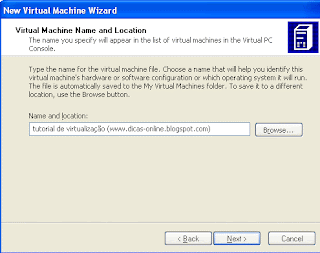
Outra opção a se definir, em seguida, é o tipo de sistema a ser instalado. Caso deseje instalar um que não esteja na lista clique em "Other".
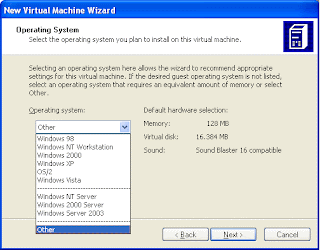
Após isso você deve configurar o quanto de memória RAM será utilizado. É recomendável que não se altere esta opção a não ser que o computador não tenha memória RAM suficiente. Feito isso escolha a opção para utilizar um novo HD virtual (veja a imagem abaixo).

Finalmente, defina a localização do HD virtual. Agora basta iniciar a máquina virtual (clique em "Start") e ir pressionando Delete para entrar no Setup e alterar a sequência de boot para CDROM.

Pronto! Insira o CD de instalação do sitema operacional e pressione F10 para salvar as alterações (não se preocupe, esse Setup é restrito apenas às configurações da máquina virtual e não tem nada a ver com a configuração de seu computador). A partir daí é só instalar o sistema operacional normalmente. Em pouco tempo você terá uma máquina virtual instalada e funcionando.
Em breve postarei um novo tutorial focado em como configurar uma máquina virtual pós-instalação. Fique ligado!
Veja também:



boas desde já gostaria de o felicitar pelo blog, e queria que me esclarece-se 2 duvidas se fosse possível:
ResponderExcluirno virtual pc dá pra correr o linux Ubuntu ou o simplymepis linux?
fiz o download (não me lembro onde)do virtual box mas o windows deu-me um alerta que este poderia danificar o sistema. isto é normal ou devo tirar o programa de outro site? sera que estava corrompido?
obrigado
ass:Edgar M
Olá Edgar e obrigado pela visita! Vamos as suas dúvidas! O Virtual Box pode ser utilizado com qualquer distribuição Linux. E com relação a mensagem de erro, não sei o que pode ter ocorrido. Neste caso recomendo que faça o download no site oficial (http://www.virtualbox.org/wiki/Downloads) e tente novamente. Mas atenção ao escolher a versão para download. Se o seu processador for de 32 bits escolha a versão x86. Persistindo as dúvidas deixe outro comentário. Boa sorte!
ResponderExcluirmeus parabens pelo blog!!!
ResponderExcluirpor favor,eu gostaria de saber se é possivel instalar o virtual pc num mac g4 e em seguida instalar virtualmente um "mac so"
a necessidade desta operaç~ao é que o meu mac roda somente com o ubuntu instalado como so.
gratissimo
Carl
Olá Carl e obrigado por visitar o Blog!
ResponderExcluirNa verdade o mais próximo que cheguei de um MAC foi por fotos. Fico te devendo essa!
Abraço!
Bom galera.. to preciso instalar essa maquina virtual no meu NOte book ..
ResponderExcluirso qe a parada ea seguinte precisa do CD do windows neh eu nao tenho ele ...
tem algum outro caminho para min ?
Você vai precisar do CD para instalar O SISTEMA OPERACIONAL na máquina virtual, apenas isso. A máquina virtual será instalada com ou sem um CD do Windows.
ResponderExcluirNão precisa ser necessariamente o Windows, você pode usar o Linux, que tem várias versões gratuitas. Se quiser eu mesmo posso te enviar uma dessas pelo correio cobrando apenas o custo do CD e do envio.
olá,
ResponderExcluirparabens pelo blog! muito bom! olha eu usei o VM workstation para instalar uma maquina virtual (com sistema operacional windows 2003 server) só que no final acusou que um erro de "floopy" algo do tipo. o que será isso?
Olá Isis e obrigado pela visita! Erro de floppy tem a ver com o driver de disquete da máquina virtual. Nesse caso desconsidere o erro e continue utilizando normalmente.
ResponderExcluiro vista home basic aceita criar uma mv
ResponderExcluirClaro, basta ter o programa!
ResponderExcluirBoa noite e parabéns pelo blog! Muito informativo e útil. Mas eu gostaria de saber algo: dá, por exemplo, pra eu instalar o windows 7 numa máquina virtual sendo que eu tenho o xp instalado no hd? Ou só é possível o contrário (instalar o xp virtual numa máquina 7 ou vista)? Responde aí: Valeu albanirneves@gmail.com...Grato!
ResponderExcluireu baixei o maquina virtual e e na hora de istala fis tudo q o tutorial pede mas ,quando aperto start aparece:the vitual machine could nott be started because there was not enough memory available on the host
ResponderExcluirisso acontece porque você não tem memória suficiente na sua máquina para suportar esse so virtual.
ResponderExcluirProvavaelmnte terá de fazer um upgrade de hardware
bom dia amigo.
ResponderExcluireu gostei muito do virtual pc e seu tutorial mas quero saber uma coisinha, tenho 2 partições em meu pc da para instalar ele na minha outra part sem perder meus arquivos?
grato cesar.
boa tarde,
ResponderExcluiraqui fiz todo o processo de instalação da máquina virtual, só que quando eu vou dar o boot no CDROM dá normal, mas só fica aquela tela preta e não inicia a isntalação do sistema operacional ?
Valew, nerimar
aqui fiz todo o processo de instalação da máquina virtual, só que quando eu vou dar o boot no CDROM dá normal, mas só fica aquela tela preta e não inicia a isntalação do sistema operacional ?
ResponderExcluir